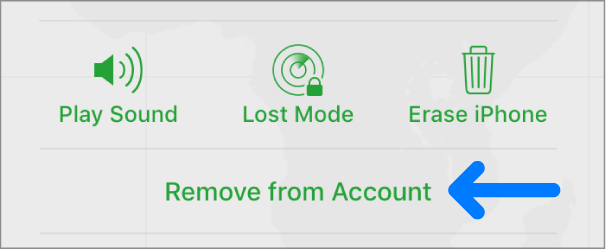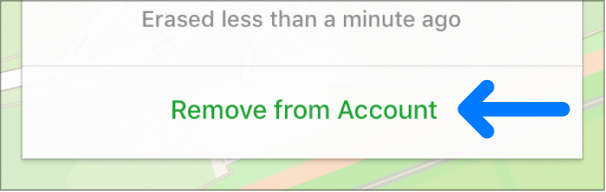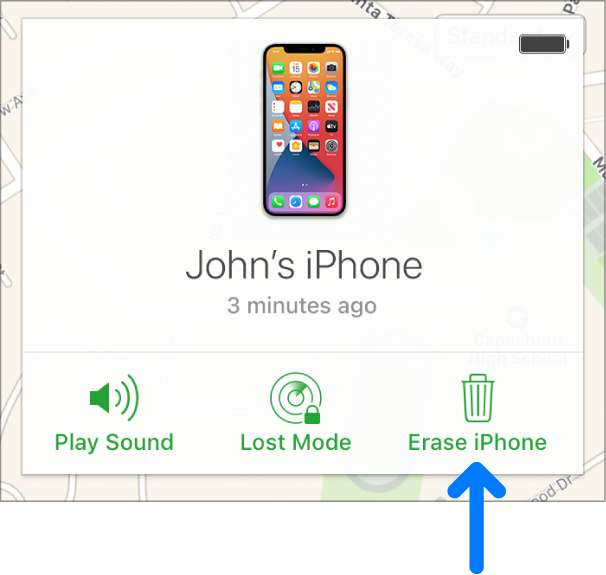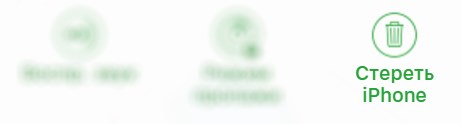Что значит стереть устройство в локаторе
Стирание устройства в Локаторе на Mac
Если Ваш Mac, iPhone, iPad, iPod touch или Apple Watch был украден или утерян или если Вы планируете продать или отдать свое устройство, Вам следует стереть с него все данные. Стереть данные с потерянного или украденного устройства удаленно возможно, если Вы его заранее добавили в Локатор.
Примечание. Подробнее см. статьи поддержки Apple о действиях перед продажей, передачей или обменом с доплатой компьютера Mac, устройств iPhone, iPad, iPod touch или Apple Watch.
Если Вы входите в группу Семейного доступа и включили предоставление сведений о своем местоположении другому члену группы до того, как решили стереть устройство, то этот человек сможет стереть Ваше устройство, используя приложение «Локатор». См. раздел Панель «Общий доступ к геопозиции» в настройках Семейного доступа.
Что будет, если стереть устройство через приложение «Локатор»?
На электронный адрес Apple ID будет отправлено письмо с подтверждением.
Когда Вы удаленно стираете устройство с помощью Локатора, блокировка активации продолжает действовать для защиты Вашего устройства. Для повторной активации устройства нужно будет ввести Ваш Apple ID и пароль. Если удалить устройство из Локатора, блокировка активации выключится.
Если Вы стерли устройство с iOS 15, iPadOS 15 или новее, Вы можете с помощью Локатора установить местонахождение этого устройства или воспроизвести на нем звуковой сигнал. В противном случае Вы не сможете установить местонахождение этого устройства или воспроизвести на нем звуковой сигнал. Вы по-прежнему сможете найти Mac или Apple Watch, если они находятся вблизи сети Wi-Fi, к которой они подключались в прошлый раз.
Функция Apple Pay на устройстве будет отключена. Кредитные и дебетовые карты, добавленные в Apple Pay, студенческие билеты и карты Express Transit будут удалены с устройства. Банковские карты и студенческие билеты будут удалены, даже если устройство отключено от сети. Карты Express Transit будут удалены, когда устройство снова подключится к сети. См. раздел Использование Wallet и Apple Pay.
Удаленное стирание устройства
В приложении «Локатор» 
В списке устройств выберите устройство, с которого нужно стереть данные, и нажмите кнопку информации 
Нажмите «Стереть это устройство».
Примечание. Можно также нажать устройство в списке устройств, удерживая клавишу Control, а затем нажать «Стереть это устройство».
Нажмите «Продолжить», затем выполните одно из следующих действий.
Для компьютера Mac. Для компьютера Mac необходимо создать цифровой код-пароль, даже если Ваш Mac был защищен паролем. Код-пароль и пароль не одно и то же. Код-пароль используется только для того, чтобы отметить, что устройство потеряно или что Вы хотите его стереть.
Для iPhone, iPad, iPod touch или Apple Watch. Если Вы не используете одно из Ваших доверенных устройств, введите код-пароль устройства, которое хотите стереть.
Введите номер телефона и текст сообщения, в котором говорится о том, что устройство будет стерто, и приводятся Ваши контактные данные. Это сообщение и Ваш телефонный номер появятся на экране блокировки устройства.
Нажмите «Стереть». Введите пароль от Вашего Apple ID или пароль от Apple ID члена Вашей семьи и еще раз нажмите «Стереть».
Если устройство в этот момент недоступно, удаленное стирание начнется, как только устройство снова подключится к сети Wi-Fi или сотовой сети.
Вместо удаленного стирания Mac, прежде чем продавать или отдавать его, можно стереть с него данные с помощью Дисковой утилиты 
Отмена стирания
Если Вы стерли устройство, не подключенное к сети, и нашли его до того, как оно снова подключилось к сети, Вы можете отменить стирание данных.
В приложении «Локатор» 
В списке устройств выберите устройство, для которого нужно отменить стирание данных, и нажмите кнопку информации 
Нажмите «Отменить стирание», введите пароль от своего Apple ID или от Apple ID члена Вашей семьи и нажмите клавишу Return.
Если Вы потеряли Mac и у Вас нет ни устройства iPhone, iPad или iPod touch, ни еще одного компьютера Mac, Вы можете стереть данные, используя функцию «Найти iPhone» на сайте iCloud.com.
Информацию об использовании Локатора с другими устройствами см. в руководстве пользователя iPhone, iPad, iPod touch, Apple Watch или AirPods.
Find my iPhone: Стирание данных устройства
Если ваше устройство с iOS, часы Apple Watch или компьютер Mac были утеряны или украдены, Вы можете стереть с них данные при условии, что на них была настроена функция «Найти iPhone» до пропажи. Если настроена функция «Семейный доступ», можно также стереть данные с устройств других членов семьи. Дополнительную информацию см. в статье Службы поддержки Apple Семейный доступ.
При удаленном стирании данных устройства функция «Блокировка активации» остается включенной в целях его защиты. Для повторной активации устройства понадобится ваш Apple ID и пароль к нему.
Важно! Перед стиранием данных устройства попробуйте определить его геопозицию или воспроизвести на нем звуковой сигнал. После стирания данных на устройстве с iOS Вы больше не сможете определять его геопозицию или воспроизводить на нем звуковой сигнал. Определить местоположение компьютера Mac или часов Apple Watch можно только в том случае, если устройство находится в зоне действия использованной ранее сети Wi-Fi.
Стирание устройства
Войдите в приложение «Найти iPhone» на устройстве с помощью Apple ID, который используется для входа в iCloud.
Из списка устройств выберите устройство, данные на котором Вы хотите стереть.
Нажмите «Действия», «Стереть [устройство]», затем выполните одно из следующих действий:
На устройстве с iOS или часах Apple Watch введите пароль от своего Apple ID или Apple ID члена семьи. Если Вы не используете одно из своих проверенных устройств, введите код-пароль от стираемого устройства, после чего укажите номер телефона и введите сообщение.
На компьютере Mac введите пароль от своего Apple ID или Apple ID члена семьи. Введите пароль для блокировки компьютера Mac (этот пароль будет необходим для его разблокировки), а затем введите сообщение.
Если Вы используете устройство другого пользователя, не забудьте отключить функцию «Найти iPhone» по окончании работы.
Если Ваше устройство поддерживает 3D Touch, выберите стираемое устройство в списке, чтобы увидеть его местоположение, затем смахните вверх и нажмите «Стереть». Для просмотра дополнительных вариантов необходимо нажать на экран немного сильнее.
Примечание. Если Вы не используете одно из своих проверенных устройств, необходимо ввести код-пароль стираемого устройства с iOS. Если Вы не можете ввести код-пароль или хотите стереть компьютер Mac, удаленное стирание можно отложить на несколько часов, чтобы убедиться в том, что запрос не был направлен в результате действий злоумышленников. Дополнительную информацию о проверенных устройствах см. в статье службы поддержки Apple Двухфакторная аутентификация для идентификатора Apple ID.
После настройки стирания данных на устройстве
Функция Apple Pay на устройстве будет отключена. Все кредитные или дебетовые карты, указанные в системе Apple Pay, студенческие билеты и транспортные экспресс-карты будут удалены с устройства. Кредитные и дебетовые карты, а также студенческие билеты будут удалены, даже если устройство находится в режиме офлайн. Транспортные экспресс-карты будут удалены после перехода устройства в режим онлайн. Дополнительную информацию см. в статье службы поддержки Apple Управление картами, используемыми в Apple Pay.
Если Ваше устройство находится в режиме онлайн 
Если Ваше устройство находится в режиме офлайн 
Если Вы стерли данные устройства с iOS, а потом нашли его, то удаленные данные можно восстановить с помощью функции резервного копирования в iCloud (если она была включена до стирания данных) или через iTunes. Дополнительную информацию см. в разделе «Перезапуск, обновление, сброс и восстановление» руководства пользователя iPhone, iPad или iPod touch. Если на устройстве установлена более ранняя версия iOS, загрузите руководство пользователя с сайта Службы поддержки Apple.
Если Вы стерли информацию с часов Apple Watch, а потом нашли устройство, удаленные данные можно восстановить. Дополнительную информацию см. в разделе Восстановление Apple Watch из резервной копии руководства пользователя Apple Watch.
Если Вы стерли информацию с компьютера Mac, а потом нашли его, стертые данные можно восстановить с помощью резервной копии Time Machine. Дополнительную информацию см. в статье службы поддержки Apple Резервное копирование содержимого компьютера Mac с помощью Time Machine. Если Вы установили пароль прошивки EFI компьютера Mac до его потери, после чего выполнили удаленное стирание, а затем нашли компьютер, возможно, Вам придется обратиться в авторизованный сервисный центр для разблокировки Mac.
Отмена стирания
Если Ваше устройство находится в режиме офлайн 
Если Вы найдете устройство прежде, чем данные будут стерты, запрос на стирание можно отменить. Выберите соответствующее устройство из списка, нажмите «Остановить запрос на стирание» и введите пароль от своего Apple ID.
Кроме того, чтобы стереть данные с устройства, можно воспользоваться функцией «Найти iPhone» на сайте iCloud.com. Для получения дополнительной информации перейдите на сайт iCloud.com, нажмите кнопку «Справка» 
Если используется двухфакторная аутентификация, стертое устройство будет удалено из списка проверенных устройств.
Примечание. Если Вам не удастся найти iPhone, iPad (модели Wi-Fi + Cellular) или Apple Watch (модели Wi-Fi + Cellular), немедленно свяжитесь с поставщиком услуг сотовой связи и заблокируйте свой номер, чтобы Вам не пришлось оплачивать телефонные звонки, выполненные с утерянного устройства, и другие услуги.
Удаление устройства из приложения «Найти iPhone» на сайте iCloud.com
Приложение «Найти iPhone» на сайте iCloud.com можно использовать для временного удаления устройства из соответствующего списка или отключения Блокировка активации на устройстве, которое Вы уже передали или продали.
Если Вы настроили двухфакторную аутентификацию, но у Вас нет проверенного устройства, Вы все равно сможете использовать функцию «Найти iPhone». Просто нажмите кнопку «Найти iPhone» после ввода Apple ID. См. Вход в систему в приложении «Найти iPhone» на сайте iCloud.com.
Чтобы войти в приложение «Найти iPhone», перейдите на сайт icloud.com/find.
Удаление устройства из списка устройств
Если Вы не используете устройство, можете временно удалить его из учетной записи, чтобы оно исчезло из списка устройств. Когда устройство снова подключится к сети, оно вновь появится в списке, если на нем включена блокировка активации (iPhone, iPad, iPod touch, компьютер Mac или часы Apple Watch) или оно объединено в пару с устройством с iOS или iPadOS (наушники AirPods или продукт Beats).
Выключите устройство или уберите наушники AirPods в чехол. Прежде чем удалить устройство из соответствующего списка, его нужно Устройство в режиме офлайн.
В приложении «Найти iPhone» на сайте iCloud.com нажмите «Все устройства» и выберите устройство, которое необходимо удалить.
Если список «Все устройства» отсутствует, значит, Вы уже выбрали устройство. Нажмите имя текущего устройства в центре панели инструментов, чтобы увидеть список устройств, а затем выберите новое устройство.
Нажмите «Удалить из учетной записи».
Примечание. Можно удалить iPhone, iPad, iPod touch или Mac путем полного отключения iCloud на этом устройстве. Отключение iCloud на устройстве приведет к отключению всех функций iCloud для этого устройства.
Отключение блокировки активации на устройстве
Если Вы забыли отключить функцию «Локатор» перед продажей или обменом устройства iPhone, iPad, iPod touch, компьютера Mac или часов Apple Watch, блокировку активации можно отключить с помощью приложения «Найти iPhone» на сайте iCloud.com.
В приложении «Найти iPhone» на сайте iCloud.com нажмите «Все устройства» и выберите устройство, данные с которого необходимо стереть.
Если список «Все устройства» отсутствует, значит, Вы уже выбрали устройство. Нажмите имя текущего устройства в центре панели инструментов, чтобы получить доступ к списку устройств, а затем выберите новое устройство.
Так как устройство не потеряно, не вводите номер телефона или сообщение.
Если устройство в режиме офлайн, удаленное стирание начнется только после следующего подключения устройства к сети. Когда данные устройства будут стерты, Вы получите сообщение по электронной почте.
Получив подтверждение стирания данных с устройства, нажмите «Удалить из учетной записи».
Весь Ваш контент стерт, и теперь другой пользователь сможет активировать устройство.
Можно также использовать приложение «Локатор» на любом устройстве, где выполнен вход с помощью того же идентификатора Apple ID. См. Используйте приложение «Локатор» для поиска пользователей, устройств и вещей.
Стирание данных устройства в приложении «Найти iPhone» на сайте iCloud.com
При утере или краже iPhone, iPad, iPod touch, Mac или Apple Watch можно стереть данные устройства в приложении «Найти iPhone» на сайте iCloud.com.
Чтобы войти в приложение «Найти iPhone», перейдите на сайт icloud.com/find.
Что происходит при стирании данных устройства с помощью приложения «Найти iPhone»?
На адрес электронной почты, используемый для Вашего Apple ID, будет отправлено подтверждение.
Блокировка активации будет работать для защиты устройства. Для повторной активации устройства понадобится Ваш Apple ID и пароль к нему.
Если стереть данные с устройства, на котором установлена iOS 15, iPadOS 15 или более поздней версии, вы сможете определить местоположение устройства или воспроизвести на нем звук с помощью службы «Локатор». В противном случае определить местоположение устройства или воспроизвести на нем звук будет невозможно. Вы сможете определить геопозицию компьютера Mac или Apple Watch, если устройство находится в зоне действия ранее использовавшейся сети Wi-Fi.
Функция Apple Pay на устройстве будет отключена. Все кредитные или дебетовые карты, указанные в системе Apple Pay, студенческие билеты и транспортные экспресс-карты будут удалены с устройства. Кредитные и дебетовые карты, а также студенческие билеты будут удалены, даже если устройство находится в режиме офлайн. Транспортные экспресс-карты будут удалены после перехода устройства в режим онлайн. См. статью Службы поддержки Apple Управление картами, используемыми в Apple Pay.
Если используется двухфакторная аутентификация, стертое устройство будет удалено из списка проверенных устройств.
Удаленное стирание данных со своего устройства или с устройства члена «Семьи»
В приложении «Найти iPhone» на сайте iCloud.com нажмите «Все устройства» и выберите устройство, данные с которого необходимо стереть.
Если список «Все устройства» отсутствует, значит, Вы уже выбрали устройство. Нажмите имя текущего устройства в центре панели инструментов, чтобы получить доступ к списку устройств, а затем выберите новое устройство.
Нажмите «Стереть [устройство]».
В зависимости от того, какое устройство необходимо стереть, выполните одно из следующих действий.
На iPhone, iPad, iPod touch или Apple Watch: введите пароль для своего Apple ID или Apple ID члена «Семьи». Если Вы используете непроверенный браузер, ответьте на контрольные вопросы или введите код проверки, отправленный на другие устройства. Если Вы используете собственный компьютер и хотите пропустить этап проверки в будущем, нажмите «Доверять». Если Вы используете компьютер друга, нажмите «Не доверять».
На компьютере Mac: введите пароль для своего Apple ID или Apple ID члена «Семьи». Если Вы используете непроверенный браузер, ответьте на контрольные вопросы или введите код проверки, отправленный на другие устройства. Если Вы используете собственный компьютер и хотите пропустить этап проверки в будущем, нажмите «Доверять». Если Вы используете компьютер друга, нажмите «Не доверять». Введите код-пароль для блокировки компьютера Mac (этот код-пароль будет необходим для его разблокировки).
Если устройство утеряно и требуется ввести номер телефона или текст сообщения, можно указать, что устройство было утеряно, и ввести свои контактные данные. Номер телефона и сообщение будут отображены на экране блокировки устройства.
Если устройство находится в режиме онлайн, удаленное стирание начнется после выполнения инструкций на экране. Если устройство находится в режиме офлайн, удаленное стирание начнется только после следующего подключения устройства к сети.
Дополнительную информацию о проверенных устройствах и кодах подтверждения см. в статье Службы поддержки Apple Двухфакторная аутентификация для идентификатора Apple ID.
Отмена стирания данных
Если Ваше устройство находится в режиме офлайн, удаленное стирание начнется после перехода устройства в режим онлайн. Если, прежде чем данные будут стерты, Вы найдете устройство, запрос на стирание можно будет отменить.
В приложении «Найти iPhone» на сайте iCloud.com нажмите «Все устройства», а затем выберите устройство.
Если список «Все устройства» отсутствует, значит, Вы уже выбрали устройство. Нажмите имя текущего устройства в центре панели инструментов, чтобы получить доступ к списку устройств, а затем выберите новое устройство.
Нажмите «Остановить запрос на стирание», затем введите пароль для своего Apple ID.
Можно также использовать приложение «Локатор» на любом устройстве, где выполнен вход с помощью того же идентификатора Apple ID. См. Используйте приложение «Локатор» для поиска пользователей, устройств и вещей.
Если на пропавшем устройстве функция «Найти » не настроена, см. статью Службы поддержки Apple Действия в случае потери или кражи устройства iPhone, iPad или iPod touch.
Примечание. Если Вам не удастся найти iPhone, iPad (модели Wi-Fi + Cellular) или Apple Watch (модели Wi-Fi + Cellular), немедленно свяжитесь с поставщиком услуг сотовой связи и заблокируйте свой номер, чтобы Вам не пришлось оплачивать телефонные звонки, выполненные с утерянного устройства, и другие услуги.
Чем включение «режима пропажи» отличается от «стереть iPhone»?
Привет! Все мы знаем, что при потере или краже iPhone существует возможность его удаленно заблокировать, отследить или вообще стереть все данные. Это действительно очень здорово — ведь даже если отыскать устройство не представляется возможным, можно напоследок «насолить» тому, в чьих руках оказался ваш гаджет. Как? Легко! Достаточно удалить все данные и заблокировать его на вашу учетную запись Apple ID.
И вот, для того чтобы проделать все эти действия, мы решительно заходим на сайт iCloud.com, открываем «Найти iPhone» и видим, что не все так однозначно. Оказывается, там больше одной кнопки и мы можем выбирать! Потрясающая новость. Особенно если учитывать тот факт, что давать пользователю свободу выбора — это далеко не «конек» компании Apple.
Итак, а нас есть несколько вариантов дальнейшего развития событий:
Ну, про воспроизвести звук все более-менее понятно. Нажимаете на эту опцию и на вашем устройстве воспроизводится звуковой сигнал. Очень удобно, когда гаджет потерян дома — найти его не составляет труда. А вот как быть с двумя следующими опциями? В чем разница-то?
Сразу отмечу, что на сайте есть две максимально подробные инструкции посвященные «режиму пропажи» и «стереть iPhone» на сайте iCloud. В этой статье я просто немного систематизирую эти данные и сделаю упор на том, чем же они отличаются.
Чтобы ты, дорогой читатель, знал точно — в какой ситуации что нажимать. Поехали!
Итак, повторюсь, устройство вы потеряли (его украли) и теперь думаете что нажать — режим пропажи или стереть iPhone. Здесь нужно определиться с тем, как вы видите дальнейшую судьбу гаджета…
Режим пропажи или надежда на спасение есть
Если вы верите в честность людей, счастливую удачу и Happy End, то стоит воспользоваться именно этой опцией. При включении режима пропажи:
«Так все же замечательно, — скажете вы, — это оптимальный вариант!» И я, в принципе, с вами согласен. Но есть пару мелких недочетов:
Да, это все в теории, но случаи бывают разные. Их поможет избежать…
Стереть iPhone — крайняя мера
Это действительно очень решительный шаг, на который стоит пойти в том случае, если шансов на возврат устройства нет и хочется быть уверенным в том, что нашедший (или укравший) не сможет им воспользоваться.
При нажатии Стереть iPhone, в отличие от режима пропажи:
В принципе, это все положительные стороны «Стереть iPhone». Но есть и отрицательные моменты.
По сравнению с режимом пропажи:
Как вы понимаете, в случае с этими двумя манипуляциями нельзя сказать однозначно — что из этого хуже или лучше. Выбирать, в любом случае, только Вам — минусы и плюсы я подробно расписал.